Flock ir komandas komunikācijas lietojumprogrammaWindows, Mac, Linux un mobilās platformas. Tas ir ļoti līdzīgs daudziem citiem mūsdienu tērzēšanas rīkiem, piemēram, Slack, HipChat, Rocketchat, Mattermost un citiem. Tā apgalvo, ka ir daudz lētāka alternatīva Slack, vienlaikus piedāvājot konkurētspējīgas iespējas.
Nesen Flock darbvirsmas lietojumprogramma ir sasniegusi beta versiju Linux, izmantojot Snap veikalu. Ja esat Linux ventilators un paļaujaties uz Flock, lai sazinātos ar kolēģiem, veiciet tālāk norādītās darbības.
Snap paketes instalēšana
Ja jūs mēģināt panākt, lai Flock tiktu instalēts operētājsistēmā Linux,izstrādātāji nodrošina tikai Snap paketi. Ir saprotams iemesls, kāpēc doties uz Snap, nevis nodarboties ar Ubuntu, Debian, Fedora, Arch Linux, OpenSUSE un neskaitāmajām citām Linux operētājsistēmām. Tomēr tas Flock auditoriju ierobežo tikai Linux lietotājiem, kuriem ir pieeja Snapd izpildlaika.
Snaps tiek atbalstīts Ubuntu Linux. Runtime ir iespējams iestatīt arī Arch Linux, Fedora, OpenSUSE, Gentoo Linux, Linux Mint un daudzās citās. Lai iegūtu papildinformāciju par to, kā iespējot Snapd izpildlaika pakalpojumu savā Linux datorā, dodieties uz mūsu oficiālo rokasgrāmatu par šo tēmu. Tas ir ļoti padziļināts un jums palīdzēs uzzināt, kā instalēt nepieciešamās pakotnes, kā no tā instalēt programmas un atjaunināt arī ar to.
Kad esat saņēmis Snapd fona pakalpojumu un darbojas jūsu Linux operētājsistēmā, Flock instalēšanu var sākt, atverot termināļa logu. Kad termināla logs ir atvērts, palaidiet tūlītēja instalēšana komanda, lai ielādētu programmu sistēmā.

sudo snap install flock-chat
Vēl viens veids, kā instalēt Flock chat lietojumprogrammucaur Snap ir kopā ar Snap veikalu. Lai to izdarītu, pārliecinieties, vai Ubuntu Snap App Store ir instalēts jūsu Linux PC. Pēc tam dodieties uz Snapcraft lapu Flock un noklikšķiniet uz zaļās pogas “Instalēt”, lai atklātu instalēšanas instrukcijas, un noklikšķiniet uz pogas “Skatīt darbvirsmas veikalā”.
Pēc noklikšķināšanas uz pogas “Skatīt darbvirsmas veikalā” tiks atvērts Snap App Store. Pēc tam noklikšķiniet uz pogas Instalēt un ievadiet savu paroli, lai iegūtu Flock.
Alternatīvi veidi, kā izmantot Flock operētājsistēmā Linux
Lai gan grupas Flock Snap izlaidums irveids, kā izstrādātāji plāno panākt, lai Linux lietotāji izmantotu savu lietojumprogrammu, tas nav vienīgais veids, kā to izmantot. Šajā ceļveža sadaļā mēs apskatīsim dažus neoficiālus veidus, kā panākt, lai Flock darbotos Linux darbvirsmā.
Chrome lietotnes instalēšana
Flock tērzēšanas lietotne var būt pieejama kā Google Chrome paplašinājums. Šī instalēšanas metode ir lieliski piemērota Linux lietotājiem, kuri nespēj instalēt Snap pakotnes (atbalsta trūkuma vai nepatikas dēļ Snaps).
Flock Chrome paplašinājuma iestatīšana sākas ar Google Chrome tīmekļa pārlūka instalēšanu. Lai to izdarītu, dodieties uz vietni Google.com/chrome un lejupielādējiet pārlūkprogrammas Chrome instalācijas pakotni (RPM vai DEB).
Kad pakotnes faila lejupielāde ir pabeigta,veiciet dubultklikšķi uz pakotnes faila, un tas tiks atvērts jūsu Linux datora pakotņu instalētājā. Pēc tam skatiet pārlūka Chrome instalēšanas procesu. Vai arī, ja jūsu Linux OS neatbalsta pārlūku Chrome, sekojiet mūsu ceļvedim, lai uzzinātu, kā iestatīt Chromium, jo tas var izmantot arī Flock paplašinājumu.
Ja operētājsistēmā Linux ir instalēts pārlūks Chrome (vai Chromium)Dators, palaidiet to. Pēc tam, kad tas ir atvērts un gatavs darbam, noklikšķiniet šeit, lai atvērtu lapu Flock paplašinājums Chrome interneta veikalā un noklikšķiniet uz pogas “Instalēt”.
Pēc Flock paplašinājuma instalēšanas pārlūkā Chrome vai Chromium, jūs redzēsit zaļu tērzēšanas ikonu. Noklikšķiniet uz tā, lai pārlūkā uzreiz ielādētu Flock komandas tērzēšanu.
Tīmekļa lietotnes instalēšana
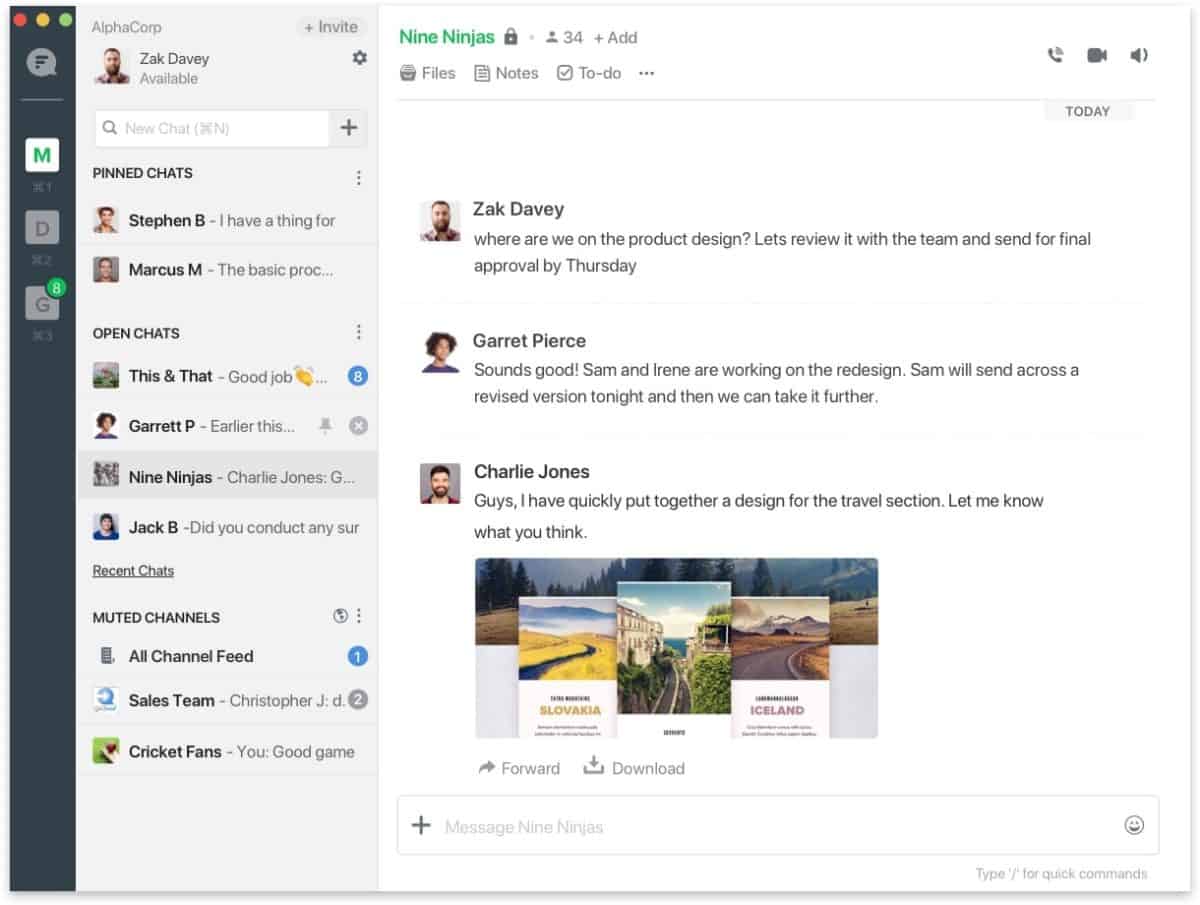
Ja nevēlaties izmantot Chrome paplašinājumu,taču joprojām vēlaties, lai Flock darbvirsmas lietojumprogramma, piemēram, Snap izlaidums, būtu vislabākais veids tīmekļa lietotnei. Lai izveidotu jaunu tīmekļa lietotni, vispirms instalējiet programmu Nativefier, sekojot šim ceļvedim šeit.
Pēc Nativefier instalēšanas lejupielādējiet lietotnes Flock logotipu, izmantojot wget.
wget https://i.imgur.com/YXmiLAj.png -O icon.png
Pārvietojiet failu mapē “/ tmp” ar Kompaktdisks komanda.
cd /tmp
Izveidojiet jaunu lietotnes mapi, izmantojot mkdir.
mkdir -p flock-build
Pārvietojiet ikonu failu būvēšanas mapē.
mv ~/icon.png /tmp/flock-build
Izmantojot programmu Nativefier, palaidiet Flock chat lapu.
nativefier -p linux -a x64 -i /tmp/flock-build/icon.png --disable-context-menu --disable-dev-tools --single-instance https://web.flock.com
Pārdēvējiet būvēšanas mapi, izmantojot mv komanda.
mv /tmp/flock-build/flock-linux-x64/ /tmp/flock-build/flock/
Izveidojiet jaunu darbvirsmas ikonu Flock, izmantojot pieskarties un atbalss.
sudo -s touch /usr/share/applications/flock.desktop
echo "[Desktop Entry] Comment[en_US]=Flock team collaboration app. Comment= Exec=/opt/flock/flock GenericName[en_US]=Flock team collaboration app. GenericName=Flock Icon=/opt/flock/resources/app/icon.png MimeType= Name[en_US]=Flock Name=Flock NoDisplay=false Path= Categories=Network StartupNotify=true Terminal=false TerminalOptions= Type=Application" > /usr/share/applications/flock.desktop
Ievietojiet tīmekļa lietotnes failus direktorijā “/ opt”, izmantojot mv.
cd /tmp/flock-build/ mv flock /opt
Atjauniniet gan saīsnes faila, gan mapes Flock atļaujas sadaļā “/ opt”.
chmod +x /usr/share/applications/flock.desktop chmod 777 -R /opt/flock
Atjauninot atļaujas, jauno tīmekļa lietotni Flock var palaist, palaižot saīsni lietotnes izvēlnē “Internets”.













Komentāri